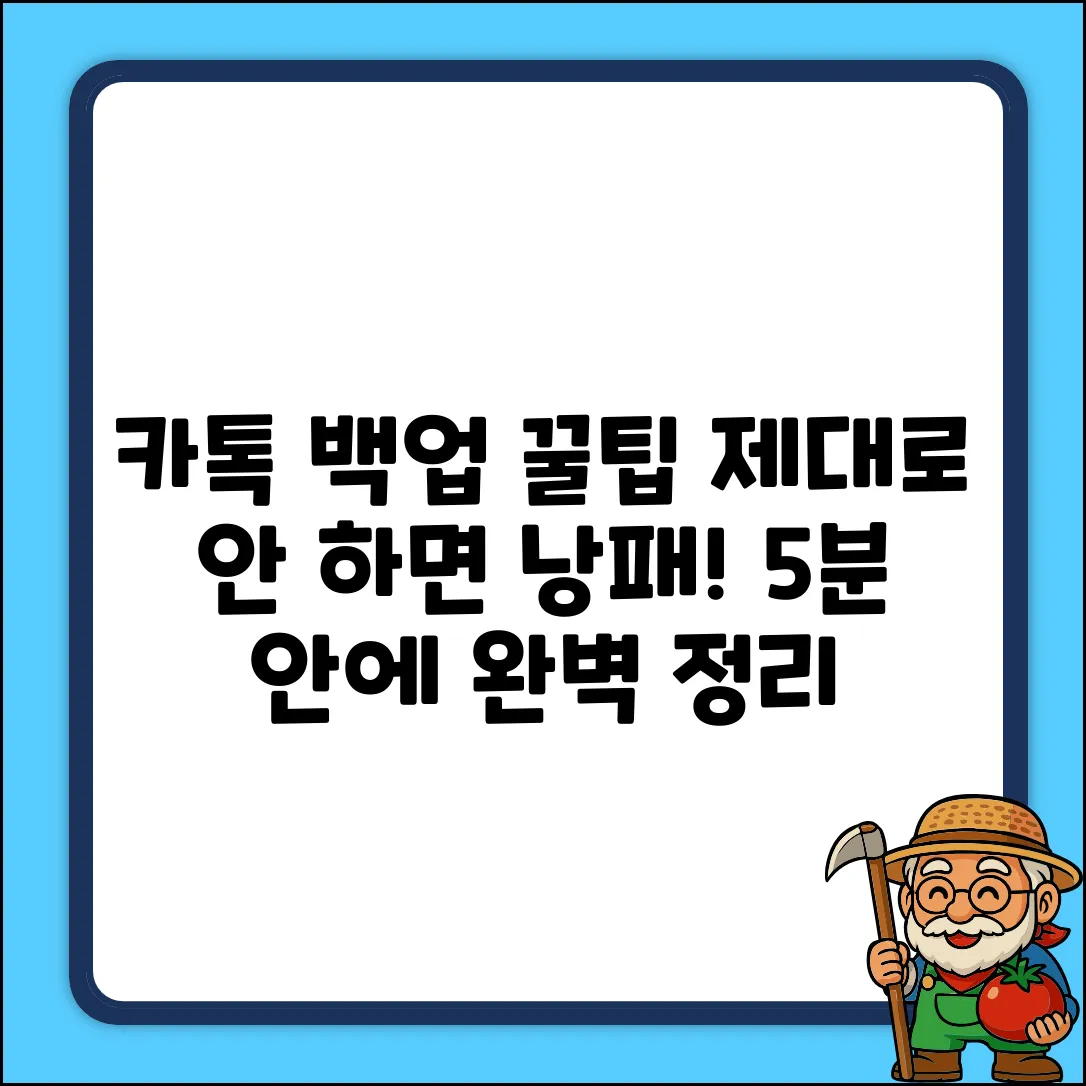소중한 추억이 가득한 카톡 대화방, 갑자기 폰을 바꾸거나 예상치 못한 오류로 싹 사라질까 봐 조마조마했던 경험, 다들 있으시죠? 😭 저도 중요한 정보나 웃긴 짤들이 날아갈까 봐 얼마나 마음 졸였는지 몰라요. 잃어버리고 나서 후회하면 너무 늦잖아요! 그래서 오늘은 여러분의 걱정을 싹 날려줄 카톡 대화 저장, 그것도 ‘제대로’ 하는 방법을 알려드릴게요. 😉 이 글만 따라오시면 귀찮은 데이터 보관, 이제 5분 만에 완벽하게 끝낼 수 있다는 사실! 폰을 바꿔도, 갑자기 먹통이 돼도 이제 더 이상 걱정하지 마세요! 👍
대화 저장, 왜 해야 할까요?
카카오톡 대화 저장은 단순한 습관을 넘어, **소중한 추억과 정보를 지키는 필수적인 과정**입니다. 스마트폰 분실, 고장, 또는 기기 변경 시 카톡 대화 내용, 사진, 동영상 등을 잃어버릴 수 있습니다. 꾸준한 정보 저장이 이러한 불상사를 막고, 언제든 데이터를 안전하게 불러올 수 있게 해줍니다. 어떻게 카카오톡 자료 보관 방법을 찾아야 할지 막막하다면, 이제부터 자세히 알아볼까요?
자료 보관 필요성 상세 분석
| 상황 | 예상되는 문제 | 정보 저장의 필요성 |
|---|---|---|
| 스마트폰 분실/도난 | 개인 정보 유출, 카톡 대화 내용 영구 소실 | 분실 시에도 저장된 데이터를 통해 안전하게 복구 가능 |
| 스마트폰 고장 | 데이터 접근 불가, 수리 과정 중 데이터 초기화 가능성 | 고장 전 정보 저장으로 데이터 손실 방지 |
| 기기 변경 (새 폰 구매) | 기존 폰의 데이터 이동 필요, 카톡 대화 이력 유지 | 새 폰으로 간편하게 카톡 데이터 이전 가능 |
| 앱 오류/삭제 | 카톡 앱 실행 불가, 데이터 손상 가능성 | 재설치 후 저장된 데이터로 완벽 복원 |
정기적인 자료 보관은 예방책이자 보험입니다. 소중한 대화 기록을 안전하게 보관하여 갑작스러운 데이터 손실에 대비하세요.
아이폰 vs 안드로이드 데이터 저장
카톡 대화 저장, 폰 바꿀 때마다 잊을 뻔하잖아! 😅 아이폰 쓰는 친구는 iCloud에 슝~ 저장한다던데, 난 안드로이드라 좀 다르더라고. 혹시 여러분도 카카오톡 자료 보관 방법을 알려주세요 하고 검색해 본 적 있어? 아이폰 vs 안드로이드, 데이터 저장 방식이 살짝 다르다는 거!
나의 경험
폰 바꿀 때마다 식겁!
- 아이폰 쓰던 친구가 실수로 폰 초기화했다가 iCloud 덕분에 카톡 복구 성공한 썰 듣고 부러웠어.
- 난 안드로이드인데, 예전에 자료 보관 안 해놨다가 채팅방 싹 날린 적 있지 뭐야… 😭
- 이제는 정보 저장의 중요성을 뼈저리게 느껴!
해결 방법 (아이폰 기준)
아이폰은 iCloud를 활용하는 게 핵심이야! 설정 방법은:
- 카카오톡 실행 후, ‘설정’ 메뉴에 들어가기
- ‘채팅’ 항목 선택 후, ‘채팅 대화 저장’ 클릭!
- ‘iCloud에 저장’ 버튼을 눌러줘. 간단하지?
해결 방법 (안드로이드 기준)
안드로이드는 카카오톡 서버에 보관하는 방식이야! 방법은:
- 카카오톡 실행 후, ‘설정’ 메뉴에 들어가기
- ‘채팅’ 항목 선택 후, ‘채팅 저장’ 클릭!
- 비밀번호 설정하고 저장 시작! 비밀번호 잊지 않도록 꼭 메모해둬!
어때? 이제 카톡 데이터 저장, 어렵지 않지? 폰 바꾸기 전에 꼭 저장해두고, 소중한 추억 지켜내자!
저장한 데이터 복원, 주의할 점!
소중한 카톡 대화 내역, 데이터 저장만큼 중요한 것이 불러오기입니다. 저장 파일을 안전하게 보관하는 것만큼 복원 과정 역시 꼼꼼하게 확인해야 데이터 손실을 막을 수 있습니다. 안전한 복원을 위한 핵심 가이드, 지금부터 시작합니다!
준비 단계
첫 번째 단계: 저장 파일 확인 및 준비
복원하기 전에 가장 최근의 저장 파일이 있는지 확인하세요. 파일은 보통 날짜와 시간이 표시되어 있습니다. 복원하려는 저장 파일의 날짜와 시간을 꼼꼼히 확인하여 올바른 파일을 선택하는 것이 중요합니다. 또한, 파일이 저장된 위치를 정확히 파악해두세요. 다른 기기에 복원하는 경우, 해당 기기로 옮겨야 합니다.
실행 단계
두 번째 단계: 카카오톡 재설치 또는 초기화
기존 카카오톡 앱을 삭제 후 재설치하거나, 앱 내에서 ‘데이터 초기화’ 기능을 이용합니다. (데이터 초기화 기능은 기기 설정에 따라 다를 수 있습니다.) 앱을 재설치 또는 초기화하면, 카카오톡을 처음 설치했을 때와 같은 화면이 나타납니다.
세 번째 단계: 복원 진행
카카오톡 실행 후, 로그인합니다. 로그인 과정에서 파일 불러오기 여부를 묻는 화면이 나타납니다. 반드시 ‘복원하기’를 선택하세요. 저장 파일이 있는 위치를 지정하고, 비밀번호를 입력하면 복원이 시작됩니다.
확인 및 주의사항
네 번째 단계: 복원 완료 확인
복원 과정이 완료되면, 이전 대화 내역이 정상적으로 복원되었는지 확인하세요. 모든 대화방과 첨부 파일이 제대로 나타나는지 꼼꼼하게 살펴보는 것이 중요합니다.
주의사항
복원 과정 중에는 절대로 카카오톡 앱을 강제로 종료하지 마세요. 복원 중 오류가 발생하면, 저장 파일을 다시 확인하고, 네트워크 연결 상태를 점검한 후 다시 시도하세요. 혹시 복원 시 문제가 발생한다면, 카카오톡 고객센터에 문의하여 ‘카카오톡 자료 보관 방법을 알려주세요’라고 질문하면 자세한 도움을 받을 수 있습니다.
자주 묻는 질문
Q. 카카오톡 대화 백업을 해야 하는 가장 중요한 이유는 무엇인가요?
A. 카카오톡 대화 백업은 스마트폰 분실, 고장, 기기 변경, 앱 오류 등으로 인해 소중한 추억과 정보가 담긴 대화 내용, 사진, 동영상 등을 잃어버리는 것을 방지하기 위해 필요합니다. 백업을 해두면 언제든 데이터를 안전하게 복구할 수 있습니다.
Q. 아이폰 사용자는 카카오톡 대화를 어떻게 백업해야 하나요?
A. 아이폰 사용자는 카카오톡 설정에서 ‘채팅’ 항목으로 들어가 ‘채팅 대화 저장’을 클릭한 후 ‘iCloud에 저장’ 버튼을 눌러 iCloud에 백업할 수 있습니다. iCloud를 활용하는 것이 핵심입니다.
Q. 안드로이드폰 사용자는 아이폰 사용자처럼 iCloud를 사용하여 카카오톡 대화 내용을 백업할 수 없나요?
A. 안드로이드폰 사용자는 iCloud를 사용할 수 없고, 카카오톡 서버에 데이터를 백업하는 방식을 사용합니다. 백업 방법은 카카오톡 설정 내에서 찾아볼 수 있습니다.